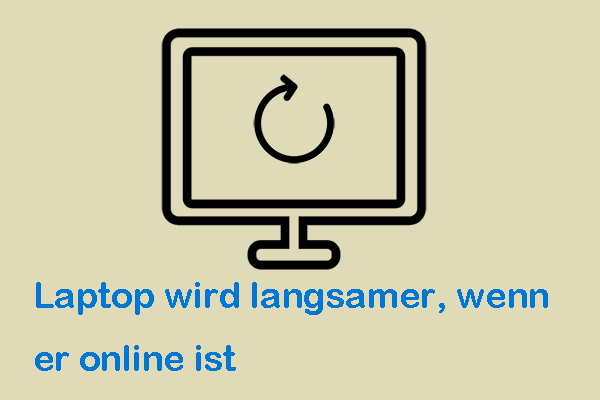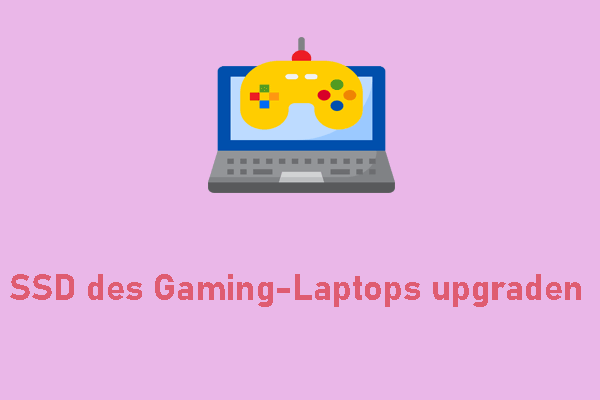Beim Starten von Once Human werden die Unterschiede in den Patchdateien überprüft, aber die Überprüfung bleibt möglicherweise bei 0% oder 100% hängen. Wie können Sie den Once Human-Fehler Checking Patch File Difference auf einen PC beheben? MiniTool erklärt Ihnen einige effektive Lösungen, um dieses Problem ganz einfach zu lösen.
Überprüfen der Unterschiede in den Patchdateien bleibt bei 100% oder 0% hängen
Once Human, ein Multiplayer-Open-World-Survival-Spiel, hat seit der Veröffentlichung viele Spieler angezogen. Wenn Sie jedoch Pech haben, bleiben Sie beim Versuch, Once Human zu starten, wegen eines lästigen Problems wie Once Human bleibt beim Überprüfen der Unterschiede in den Patchdateien stecken im Ladebildschirm hängen. Dadurch können Sie daran hindert werden, das Spiel aufzurufen.
Lesen Sie auch: Systemanforderungen für Once Human: Kann Ihr PC es ausführen?
Was führt dann zu diesem Problem auf Ihrem PC? Das Problem „Once Human Überprüfen der Unterschiede in den Patchdateien bleibt bei 0% oder 100% hängen“ könnte durch beschädigte Patchdateien, Probleme mit de, Game Launcher, eine instabile Netzwerkverbindung, einen HDD/SSD-Ausfall, das Installationsverzeichnis des Spiels usw. verursacht werden.
Bleiben Sie ruhig, wenn Sie auf den lästigen Fehler stoßen. Sie sind hier genau richtig und im Folgenden können Sie herausfinden, wie Sie das Problem beheben können.
Verwandter Artikel: Once Human stürzt ab – Ursachen und Lösungen.
Lösung 1. Patchdateien löschen
Manchmal können die für Updates heruntergeladenen Patchdateien während des Download-Vorgangs oder wegen eines Fehlers auf der Festplatte beschädigt werden, was zum Fehler Checking Patch File Difference in Once Human führt. Laut Nutzern funktioniert das Löschen dieser Patchdateien.
Schritt 1. Öffnen Sie Steam, klicken Sie mit der rechten Maustaste auf Once Human und wählen Sie Eigenschaften aus.
Schritt 2. Klicken Sie auf Installierte Dateien und dann auf die Schaltfläche Durchsuchen. Dadurch wird das Installationsverzeichnis von Once Human angezeigt.
Schritt 3. Suchen Sie im geöffneten Ordner nach dem Wort Patch, wählen Sie alle aus und löschen Sie sie. Vergessen Sie nicht, die gelöschten Patchdateien aus dem Papierkorb zu entfernen.
Schritt 4. Beenden Sie Steam vollständig, führen Sie Steam erneut mit Administratorrechten aus und starten Sie Once Human. Dieses Spiel sollte die Patchdateien erneut herunterladen.
Diese Methode wird als nützlich erwiesen, um das Problem „Überprüfen der Unterschiede in den Patchdateien bleibt bei 0% oder 100% hängen“ zu beheben. Probieren Sie also sie aus.
Lösung 2. Integrität der Spieldateien überprüfen
Der Once Human-Fehler Checking Patch File Difference kann wegen beschädigten Spieldateien auftreten. Daher versuchen Sie, die Integrität dieser Dateien mit den folgenden Schritten zu überprüfen:
Schritt 1. Starten Sie Steam und gehen Sie zur Bibliothek.
Schritt 2. Finden Sie Once Human, rechtsklicken Sie darauf und wählen Sie im Kontextmenü Eigenschaften aus.
Schritt 3. Auf der Registerkarte Installierte Dateien klicken Sie auf Integrität der Spieldateien überprüfen.
Der Vorgang wird einige Minuten dauern und Sie können danach Once Human normal starten.
Empfohlener Beitrag: Drucken fehlt im Kontextmenü in Windows 11/10.
Lösung 3. Das Spiel in dasselbe Client-Verzeichnis verschieben
Wenn das Installationsverzeichnis von Once Human nicht mit dem Verzeichnis des Steam- oder Epic-Clients entspricht, bleibt Once Human Überprüfen der Unterschiede in den Patchdateien vielleicht bei 100% oder 0% hängen. Verschieben Sie also das Spiel in dasselbe Client-Verzeichnis und starten Sie dann das Spiel ohne dasselbe Problem.
Lösung 4. Eine SSD verwenden
Falls Sie unter dem Once Human-Fehler Checking Patch File Difference auf einer HDD leiden, können Sie dies in Betracht ziehen, das Spiel auf eine SSD zu installieren oder zu verschieben, da SSD eine hohe Lese- & Schreibgeschwindigkeit hat, was die Ladezeit reduziert und das Spiel in kurzer Zeit startet.
MiniTool ShadowMaker TrialKlicken zum Download100%Sauber & Sicher
Lösung 5. Google DNS-Server verwenden
Diese Lösung wurde von einige Nutzern bereitgestellt, die mit dieser Lösung den Fehler Checking Patch File Difference in Once Human erfolgreich gelöst haben.
Verwandter Artikel: Was ist Google Public DNS und wie kann es auf dem PC einrichten?
So geht’s:
Schritt 1. Drücken Sie Win + R, geben Sie NCPA.CPL in Auführen ein und drücken Sie OK.
Schritt 2. Wählen Sie Ihr verbundenes Netzwerk, klicken Sie mit der rechten Maustaste darauf und klicken Sie dann auf Eigenschaften.
Schritt 3. Auf der Registerkarte Netzwerk deaktivieren Sie die Option Internetprotokoll, Version 6 (TCP/IPv6) und klicken Sie auf Internetprotokoll, Version 4 (TCP/IPv4) > Eigenschaften.
Schritt 4. Markieren Sie im Popup-Fenster die Option Folgende DNS-Serveradressen verwenden und legen Sie Bevorzugter DNS-Server auf 8.8.8.8 und Alternativer DNS-Server auf 8.8.4.4 fest. Als Nächstes klicken Sie auf OK, um die Änderung zu speichern.
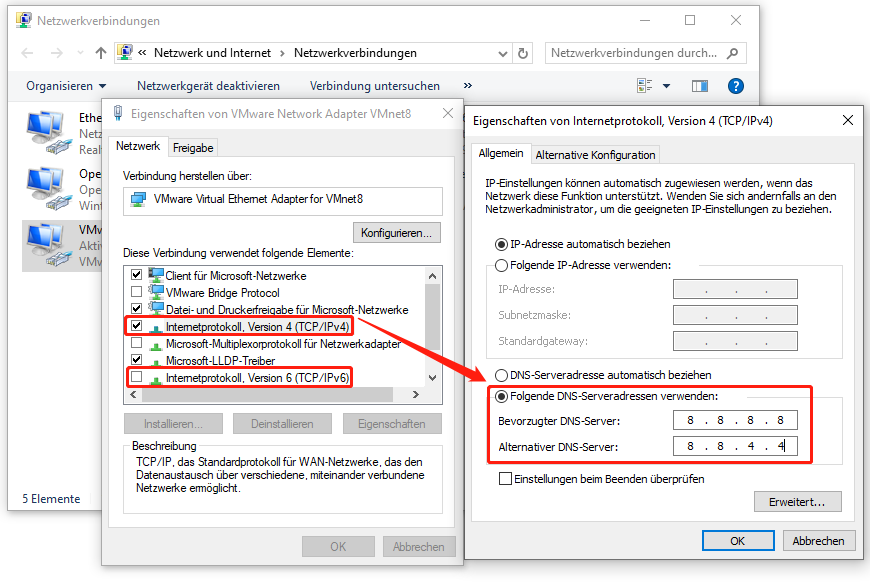
Schritt 5. Geben Sie cmd in das Suchfeld ein und führen Sie die Eingabeaufforderung als Administrator aus.
Schritt 6. Führen Sie diesen Befehl – ipconfig /flushdns – aus.
Sobald der Prozess abgeschlossen ist, starten Sie Once Human und es sollte reibungslos laufen.
Lösung 6. Loading Bay-Launcher verwenden
Einige Spieler haben berichtet, dass sie beim Spielen von Once Human über Steam oder Epic Games Launcher auf Probleme gestoßen sind, wie z. B. Überprüfen der Unterschiede in den Patchdateien bei 100% oder 0% hängenblieb. Die Verwendung des Loading Bay-Launcher kann jedoch dieses Problem beheben.
Besuchen Sie einfach die offizielle Website des Spiels, laden Sie Once Human herunter, führen Sie die Installationsdatei aus, um den Loading Bay-Launcher zu installieren, und spielen Sie anschließend das Spiel.
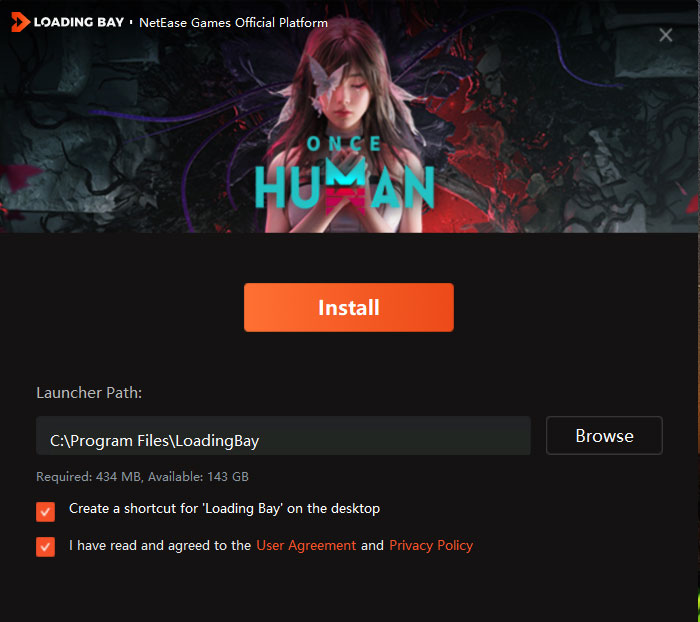
Fazit
Tritt der Once Human-Fehler Checking Patch File Difference bei Ihnen auf? Die in diesem Beitrag beschriebenen Lösungen können Ihnen bei der Fehlerbehebung helfen. Führen Sie sie jetzt aus!